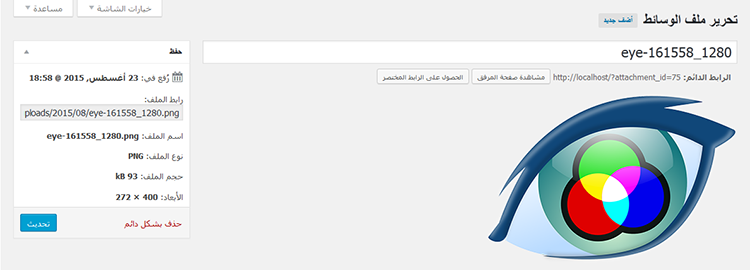صفحة تحرير الوسائط Edit Media مسؤلة عن تحرير ملفات الوسائط الموجودة داخل مكتبة الوسائط بحيث تتحكم في ابعاد الصور التي يتم رفعها وأيضا الفيديو والصوتيات. يمكن فتح صفحة تحرير الوسائط من خلال الضغط على عنوان ملف الوسائط Media Title فى مكتبة الوسائط Media library أو بالضغط على ملف تحرير Edit من خيارات الأوامر الفورية Immediate Actions اثناء الوقوف بالماوس على العنوان. يمكنك ايضا فتح صفحة تحرير الوسائط Edit Media اثناء اضافة ملف وسائط جديد Add New Media بالضغط على “تحرير” Edit

وكثيرا ما تستخدم البيانات التي تم إدخالها على صفحة تحرير الوسائط Edit Media من خلال صفحات بيانات المرفق Attachment Details والمعارض Galleries إذا كان القالب Theme أو البرامج المساعد Plugin يتيح عرضه، وتستخدم أيضا هذه البيانات كقيم افتراضية عند إدراج الصورة في الصفحة Page أو المقال Post. عند إدراج الصورة داخل الصفحة أو المقال ، يتم فصل البيانات عن مكتبة الوسائط و يمكنك استخدام أداة تفاصيل الصورة Image Details والتى تظهر بالضغط على ايقونة “تحرير” عند الضغط على الصورة داخل المقال أو الصفحة.يتم شرح تفاصيل الصورة فى الجزء الخاص بتحرير الصورة Edit Image.

تحتوى صفحة تحرير الوسائط على
العنوان Title : عنوان الملف فى صفحة مكتبة الوسائط Media library
الرابط الدائم Permalink: هو رابط لعرض صفحة الصورة وهناك ايضا رابط لعرض المرفق”مشاهدة صفحة المرفق” View attachment page.
زر تحرير الصورة Edit image button : فى حالة الصور فقط ويستخدم لعمل تعديلات على الصورة مثل القص Crop , الدوران Rotate أو القياس Scale لتحجيم الصورة.
الكلمات الدلالية Caption: هى كلمات مبسطة تعبر عن الصورة وتظهر اسفل الصورة عند اضافتها للمقال أو الصفحة.
النص البديل Alt Text : هو نص يضاف لامكانية الوصول للملف.بعض الاجهزة او المتصفحات فى بعض الاوقات لا تعرض الصورة لسبب ما. فالهدف من النص البديل هو عرض نص معين لتوصيل الرسالة او المغزى من الصورة.
الوصف Description : لاضافة وصف عن الصورة
رابط الملف File URL: يعرض فقط رابط ملف الوسائط
مربع حفظلعرض بيانات الملف وبعد الانتهاء من التعديلات تضغط على “حفظ” Save فى حالة الملفات الجديدة او “تحديث” Update اذا كان الملف موجود مسبقا.
هناك حقول مخفية بشكل افتراضي وهيا المناقشة Discussion , الاسم اللطيف Slug , التعليقات Comments والكاتب Author والتي يمكن اظهارها من خيارات الشاشة Display options.
تحرير الصورةفى هذ القسم يمكنك عمل بعض التعديلات على الصور مثل القص Crop , الدوران Rotate أو القياس Scale لتحجيم الصورة. يمكنك استعادة الصورة الاصلية فى اى وقت.
قصلقص الصورة Crop قم بالوقوف بالماوس على اى جزء ثم تحرك فى اى تجاه ولاحظ ظهور مربع لتحديد المنطقة التى تريد قصها , ايضا تم تفعيل ايقونة القص, ثم اضغط على ايقونة القص Crop
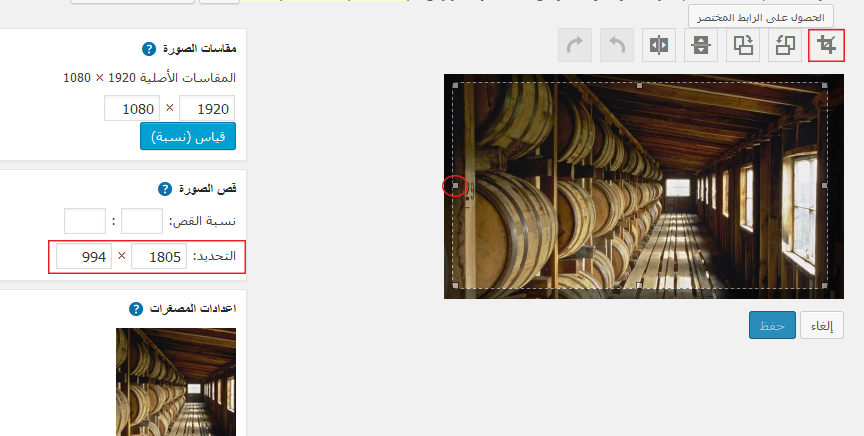
يمكنك تغير مساحة مربع التحديد بالوقوف على مربعات التحجيم المشار اليها بدائرة ولاحظ تغير مقاس التحديد فى القسم الخاص بقص الصورة المحدد بمستطيل ثم الضغط على ايقونة القص اعلى الصورة المشار اليها بمربع .
يمكنك ايضا تنفيذ العمليات الموضحة فى الصورة

يمكنك تغيير مقاسات الصورة Scale image فقط قبل عمل اى تعديلات عليها من قص , دوران أو قلب. ويتم تغيير الابعاد تناسبيا بشكل تلقائى بمجرد تغيير احد الابعاد.
نسبة القصالنسبة هي العلاقة بين العرض والارتفاع. يمكنك المحافظة على هذه النسبة بواسطة الضغط على زر shift أثناء سحب مؤشر الفأرة. يمكنك أيضا استخدام مربع الإدخال لتحديد نسبة العرض إلى الإرتفاع، مثلًا 1:1 (مريع)، 3:4, 9:16، الخ.
تحديد القصبمجرّد أن قمت بتحديد نسبة القص، يمكنك ضبط المساحة التي تريد أن تقصها من خلال إدخال حجم بالبيكسل Pixel. الحد الأدنى لمقاسات التحديد هو حجم المصغرات Thumbnails كما هو محدد في إعدادات الوسائط Media settings.
اعدادات المصغراتيمكنك تحرير الصورة مع الحفاظ على الصورة المصغرة. على سبيل المثال، قد ترغب في أن تكون الصورة المصغرة مربع يعرض فقط جزء من الصورة.ويمكنك تطبيق التعديلات اما على الصورة المصغرة فقط او كل مقاسات الصور او الكل باستثناء الصورة المصغرة.
 بعد الانتهاء اضغط على “حفظ”
بعد الانتهاء اضغط على “حفظ”
تفاصيل الصورة Image Details يتم فتحها بالضغط على الصورة داخل المقال او الصفحة ثم الضغط على ايقونة تفاصيل الصورة

عند الضغط على تفاصيل الصورة Image Details يتم عرض صفحة التفاصيل

اما النص البديل Alt text والوصف Description فتم تفصيلهم مسبقا.
اعدادات العرضتحتوى اعدادات العرض Display settings على
محاذاة Align: لتحديد محاذاة الصورة (يمين- يسار- وسط- بلا محاذاة)
حجم Size: لتحديد حجة الصورة داخل المقال . عند الضغط عليها يتم عرض قائمة بمقاسات الصورة التى تم توليدها بمعرفة ووردبريس.
رابط URL: لتعيين رابط الصورة بالضغط عليها تفتح قائمة بها
ملف الوسائط Media File: رابط للملف نفسه فى مكتبة الوسائط
صفحة المرفق Attachment Details: رابط لعرض صفحة المرفق داخل الموقع
رابط مخصص Custom URL: لادخال رابط مختلف لصفحة خارجية او موضوع معين وهكذا.
بدون None: صورة بدون رابط
خيارات متقدمةخيارات متقدمة Advanced options جزء خاص بلغة الانماط الانسيابية Cascading Style Sheets (يمكنك تجاوز هذا القسم مؤقتا)
سمة عنوان الصورة Image Title Attribute : لاضافة عنوان Title لسمة Img الخاصة بــ Html وهذا العنوان يظهر عند الوقوف بالماوس على الصورة داخل الموقع.
فئة الصورة Image CSS Class: لاضافة فئة Class للصورة لاضافة خصائص اضافية للصورة .(خاص بلغة الانماط الانسيابية)
فتح الرابط فى نافذة / لسان جديد : عند التحديد عليها تقوم باضافة خاصية فتح الرابط فى نافذة جديدة الى كود الــ Html وهو
target=_blankخصائص الرابط Link REL : هناك خصائص للروابط سيتم تفصيلها فى الدروس الخاصة بلغة النصوص التشعيبية Html
فئة الرابط Link CSS Class:ايضا لاضافة فئة Class للرابط.
استبدال Replace : انقر عليها اذا اردت استبدال الصورة بأخرى من مكتبة الوسائط
تحرير الاصل Edit Original : لفتح صفحة تحرير الصورة Edit Image
تفاصيل الصوتعند النقر على تفاصيل الصوت Audio details بنفس طريقة الصور

تظهر نافذة تفاصيل الصوت

استبدال Replace: لاستبدال ملف الصوت بآخر من مكتبة الوسائط
أضف مصادر بديلة لأقصى تشغيل HTML5 : لاضافة صيغ اخرى لملف الصوت لمساعدة مشغ الصوت فى اختيار الصيغة الانسب.
تحميل مسبق Preload : وتحتوى على ثلاث خيارات
تلقائى Auto : لبدء تحميل ملف الوسائط بمجرد فتح الصفحة
البيانات الوصفية Meta Data: لعرض البيانات التى تم اضافتها لملف الوسائط فى صفحة تحرير الوسائط Edit Media
بدون None : بلا تحميل مسبق
تشغيل تلقائى Auto play : لتشغيل ملف الوسائط بمجرد فتح الصفحة
حلفة Loop: لاعادة تشغيل الملف باستمرار
تفاصيل الفيديوعند النقر على تفاصيل الصوت Video details بنفس طريقة الصور

تظهر نافذة تفاصيل الفيديو

وتحتوى نافذة تفاصيل الفيديو على نفس محتويات نافذة تفاصيل الصوت مع اضافتين اخرتين
حدد صورة الملصق Select Poster Image: لاختيار صورة من مكتبة الوسائط تكوان واجهة للفيديو
اضافة ترجمات Add Subtitle : لاضافة ترجمات لملف الفيديو